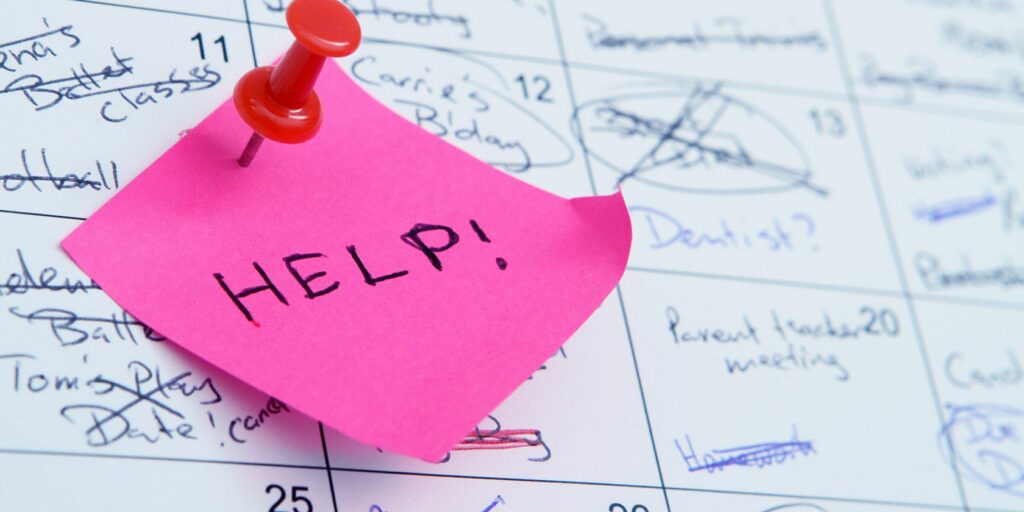6 agendas personnalisés que vous pouvez créer facilement avec Google Drive
Les notes autocollantes qui jonchent votre bureau font-elles un mauvais travail pour enregistrer vos pensées et garder une trace de ce qu’il y a dans votre assiette ? Pourquoi ne pas les abandonner et utiliser le planificateur Google Drive ?
Google Drive est gratuit, multiplateforme, polyvalent, convivial et flexible. Ces qualités en font l’outil idéal pour faire des plans pour chaque aspect de votre vie et, plus important encore, pour suivre ces plans. L’exemple de planificateur en ligne suivant avec les outils Google le démontrera.
1. Programme quotidien
Un ancien emploi du temps scolaire pourrait être exactement ce dont vous avez besoin pour identifier et planifier les tâches les plus importantes de la journée. Il vous donnera un cadre pour planifier toute votre semaine de travail et vous aidera à exclure les tâches moins importantes.
Google Docs facilite la création d’horaires quotidiens. Il ne vous reste plus qu’à mettre la table et remplir vos tâches.Cliquez sur Insertion > Tableau Démarrer.
Planifiez vos tâches d’une manière intuitive pour vous et vos besoins. Vous pouvez choisir une période d’une demi-heure ou d’une heure, une période de 25 minutes (conformément à la technique Pomodoro) ou toute autre durée.
Si vous souhaitez diviser les tâches par heure de la journée, type de tâche ou priorité, continuez. Vous voudrez peut-être colorier certains éléments du planificateur et laisser quelques petites notes et marqueurs pour mieux visualiser votre journée.
Avec un planificateur Google Docs comme celui-ci, vous pouvez facilement partager votre emploi du temps avec d’autres – vous n’avez pas à vous soucier du type d’application de calendrier qu’ils utilisent. Certes, le planificateur n’est peut-être pas aussi raffiné que certains des planificateurs spécialisés disponibles en ligne, mais ce qu’il manque de polissage, il le compense en termes de personnalisation et d’accessibilité.
Faire une vidéo du jour
2. Planificateur d’itinéraire
Google Drive ma carte Cette fonctionnalité est idéale pour créer un planificateur d’itinéraire détaillé pour votre prochain voyage. Un tel planificateur peut être plus efficace que n’importe quel dossier ou cahier. L’accès instantané à vos projets de voyage et à vos détails lors de vos déplacements rendra votre expérience de voyage sans stress.
Pour commencer à créer un planificateur d’itinéraire, cliquez sur Nouveau > Plus > Google My Maps dans Google Drive.
Vous pouvez inclure des points clés tels que l’hôtel que vous avez réservé, les restaurants que vous souhaitez essayer et les sites touristiques incontournables en cours de route. Vous pouvez choisir d’ajouter des notes sur la carte pour les réservations d’hôtel, les réservations de dîner, etc., ce qui est pratique.
Votre planificateur d’itinéraire peut même vous emmener dans une visite rapide et mémorable si vous ajoutez certaines de vos meilleures photos de voyage à la carte à votre retour.
La création d’un planificateur d’itinéraire dans Google Drive n’est qu’un des moyens uniques d’utiliser Google Maps avec d’autres outils Google.
3. Planificateur de design d’intérieur
Google Drive n’est pas seulement pour la planification et les voyages, vous pouvez également utiliser Floorplanner pour planifier l’aspect « design » de votre vie. Ce plugin Google Drive vous permet de définir des idées de conception pour votre maison et votre bureau avec des plans d’étage 2D et 3D. Particulièrement pratique pour les architectes d’intérieur.
Vous avez oublié la superficie en pieds carrés de votre entrée ? Devez-vous montrer aux entrepreneurs l’espace qu’ils utiliseront ?
Préparez-vous pour des moments comme celui-ci avec une représentation virtuelle à jour de votre maison (ou bureau) sur Floorplanner. Cela garantit que vous n’avez pas à deviner la taille tout le temps. Que vous achetiez un nouveau canapé pour votre salon ou que vous rénoviez mentalement votre cuisine, vous aurez toujours des mesures précises à portée de main.
Avant de créer un compte, essayez une version de démonstration de Floorplanner pour voir l’outil en action.
4. Planification d’événements
Que vous organisiez un dîner d’anniversaire intime ou un grand mariage, Google Drive peut également servir de planificateur d’événements. tu peux:
- Mettez en surbrillance les dates importantes avec un calendrier Google Docs personnalisé. (Cliquez sur Insertion > Tableau Commencez à en créer un. )
- Utilisez l’outil de chat de Google Drive et le système de commentaires en temps réel pour que tout le monde soit impliqué dans la planification des événements, toujours sur la même page.
- Ajoutez une liste de tâches partagée et modifiable pour clarifier les responsabilités de chacun.
- Maintenez un budget Google Sheets pour contrôler les dépenses de chacun.
- Configurez un formulaire Google Forms pour RSVP afin d’envoyer automatiquement les noms et les détails des participants dans un fichier Google Sheets.
Si vous avez beaucoup à faire et que vous ne savez pas par où commencer, commencez par un modèle avec des sections pré-remplies et des suggestions. Par exemple, si vous planifiez un mariage, vous pouvez commencer avec un modèle de mariage de notre liste de modèles de planification Google Docs utiles. Si vous préférez une solution autonome de Google Docs, utilisez l’une de ces meilleures applications de planification de mariage.
Nous devons souligner l’importance de minimiser la quantité de documentation utilisée pour la planification d’événements et la collaboration. Sinon, vos données et vos conversations finiront par être dispersées et vos efforts de planification deviendront encombrés.
5. Planificateur de passe-temps
Planifier un passe-temps peut sembler contre-intuitif. Après tout, les loisirs sont ce qui vous détend !
Mais que se passe-t-il si ce passe-temps implique de développer des compétences ? Envie d’apprendre une langue ou un instrument ? Dans ce cas, il vaut mieux avoir un bon plan en main que de faire ce que l’on veut. Vous monterez de niveau plus rapidement et plus efficacement avec le premier itinéraire.
Pourquoi choisir un agenda numérique plutôt qu’un agenda papier ? Vous pouvez rendre le premier interactif en vous connectant aux bonnes ressources d’apprentissage en ligne. N’hésitez pas à créer des liens vers des vidéos, des images, des articles ou même des épisodes de podcast.
Par exemple, tout en allouant une heure à la pratique de la guitare le mardi, pourquoi ne pas inclure un lien vers une vidéo YouTube utile ? Vous pouvez même insérer des images d’accords de nouvelles chansons que vous souhaitez apprendre.
Vous voulez tirer le meilleur parti de votre planificateur de loisirs ? Envisagez d’inclure un graphique qui compare vos progrès à votre calendrier d’objectifs après chaque session d’étude. Vous pouvez même ajouter une section « journal » pour refléter votre apprentissage ou configurer un journal Google Agenda pour suivre vos progrès.
6. Planificateur de cours
Si vous êtes enseignant, vous voudrez peut-être obtenir un planificateur de cours en ligne gratuit pour vous aider à préparer vos prochains cours. Que diriez-vous d’en créer un vous-même dans Google Drive ? Vous n’avez même pas besoin de repartir de zéro. Google Docs propose des modèles de plan de cours pour vous.
Pour en utiliser un comme point de saut, cliquez sur Nouveau > Google Doc > À partir d’un modèle et choisissez votre modèle préféré.
Divisez le contenu en sections pour correspondre à la chronologie de votre réunion. N’hésitez pas à insérer des dessins pour créer des organigrammes et des schémas pour mettre en évidence les idées et mieux se rappeler. Vous pouvez également créer un lien vers des ressources spéciales que vous souhaitez partager avec vos élèves.
Associez Google Drive à Google Classroom pour organiser, simplifier et accélérer votre enseignement. Avec cette combinaison, vous pouvez tout faire, de l’attribution de devoirs au partage de commentaires avec les étudiants.
Le monde des planificateurs est à vous
Bien que nous vous ayons montré comment créer des planificateurs pour diverses tâches dans Google Docs, vous n’avez pas à vous fier uniquement à cette application. Les planificateurs créés dans Google Sheets fonctionnent tout aussi bien, car les deux applications Google Drive partagent un sous-ensemble d’outils.
Bien sûr, vous pouvez utiliser une application de planification dédiée, mais il est plus facile de gérer le planificateur à partir du même emplacement que les autres fichiers. Cela est particulièrement vrai si vous comptez sur votre compte Google pour tout. Par exemple, dans les documents et les tableaux, vous pouvez insérer des diagrammes, des images et des dessins, et collaborer avec d’autres en temps réel.
Le potentiel de Google Drive est illimité, grâce à un ensemble puissant de fonctionnalités et à un nombre croissant d’outils Google Drive créatifs et utiles.
A propos de l’auteur